help.sitevision.se hänvisar alltid till senaste versionen av Sitevision
Färger och fonter
Grundfärgen på intranätet, din profilfärg, och färg för typsnitt ställer du in under Webbplatsinställningar / Utseende / Tema.
Övergripande utseendeinställningar för intranätet styr du via Modulen Anpassa intranätsmallar som finns i intranätets konfigurationsmall.
Är ditt intranät levererat före oktober 2022? Då har du en webbfontsassistent i konfigurationsmallen. Som standard är fonten Encode uppsatt i webbfontsassistenten. Se bild nedan.
Om ditt intranät är uppsatt från oktober 2022 så är motsvarande webbfont uppsatt under Webbplatsinställningar / Utseende / Webbfonter istället.
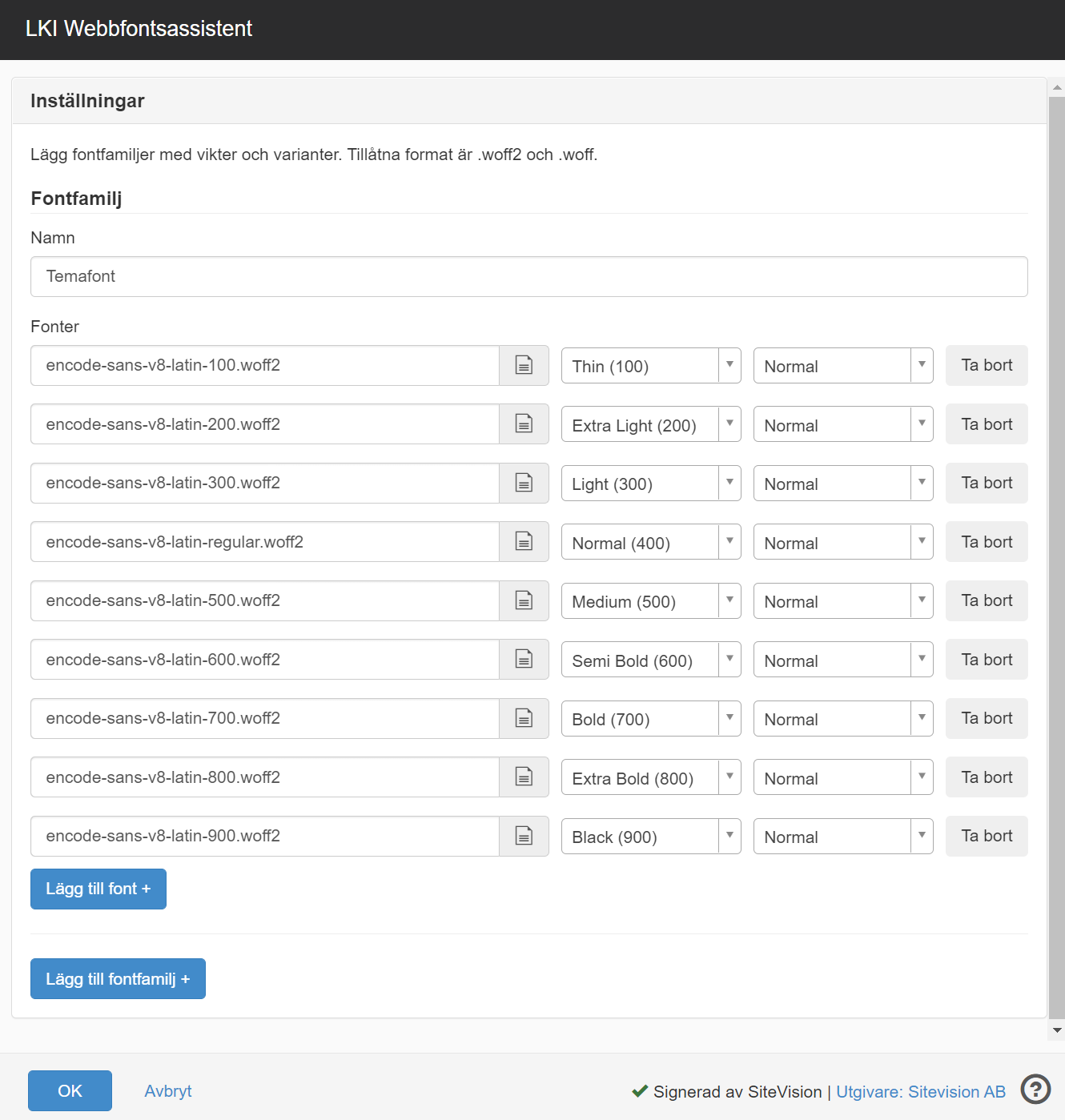
Byta till ett standardtypsnitt
Om du föredrar att använda ett av de webbsäkra standard typsnitten (Arial, Courier new, Georgia, Helvetica, Times new roman, Verdana) så anger du det som grundtypsnitt i webbplatsens tema istället för Temafont.
Den inställningen gör du under Webbplatsinställningar / Utseende / Tema / Webbplatstema.
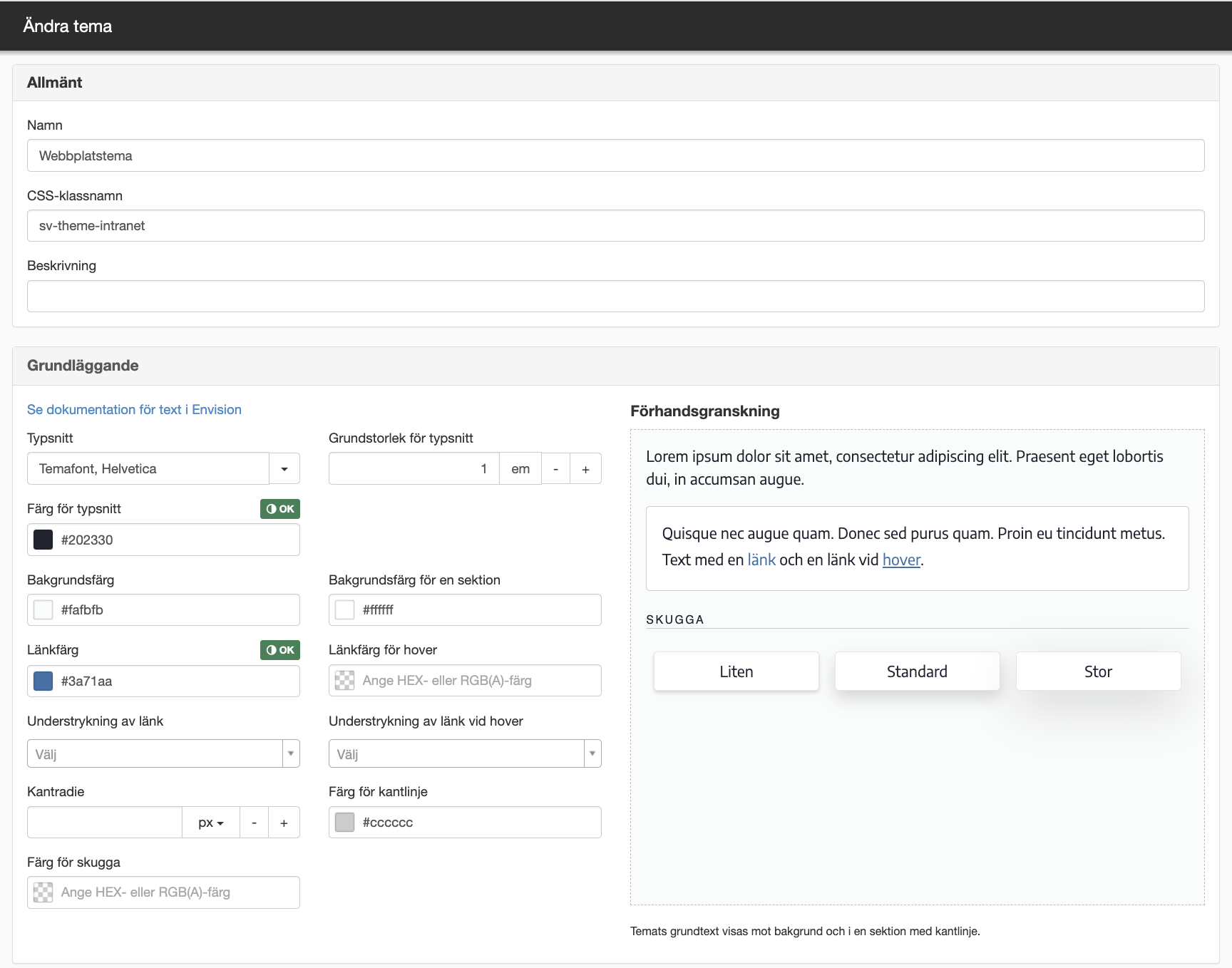
Vill du ladda upp en egen webbfont så använder du från och med oktober 2022 Webbfonter. Förbered så att du har tillgång till de typsnittsfiler du behöver. Se till att de har formatet woff2.
Gå sedan till Webbplatsinställningar / Utseende / Webbfonter.
Länka upp de varianter av din font som du behöver. Enklast är att du uppdaterar och byter ut befintliga filer och behåller namnet Temafont. Då behöver du inte anpassa inställningen i webbplatsens grundtem. (se bilden ovan).
På hjälpwebben kan du läsa mer om hur du gör för att lägga till webbfonter.
Förutom färginställningarna, som du anpassar i Konfigurationsmallen (Modulen Anpassa intranätsmallar) samt under Webbplatsinställningar / Utseende / Tema / Webbplatstema), finns det förberedda färger uppsatta på intranätet som används av olika moduler och funktioner. Se bilden nedan.
Färgerna inom den röda ramen används av moduler som knappmodulen och den nedersta färgen Webbplatstema / Danger används av funktionen för krisinformation. Det betyder att om du ändrar den färgen ändrar du färg på krisbannern.
Du kan anpassa dessa färger efter er grafiska profil men ett tips är att använda färger med tillräcklig kontrast och att behålla namnen på färgerna. Då bryter du inte kopplingen till webbplatsens tema.
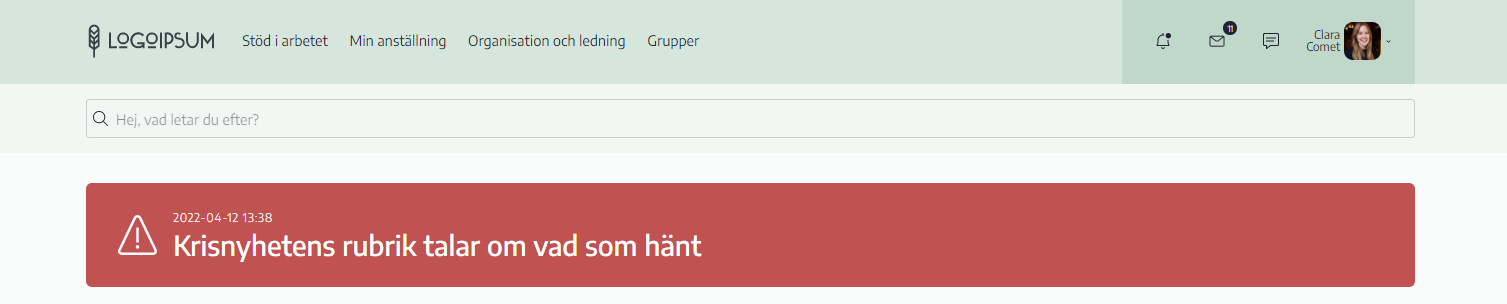
Anpassa färger
1. För att uppdatera en färg går du till Webbplatsinställningar och klickar på panelen Färger (som finns under kategorin Utseende).
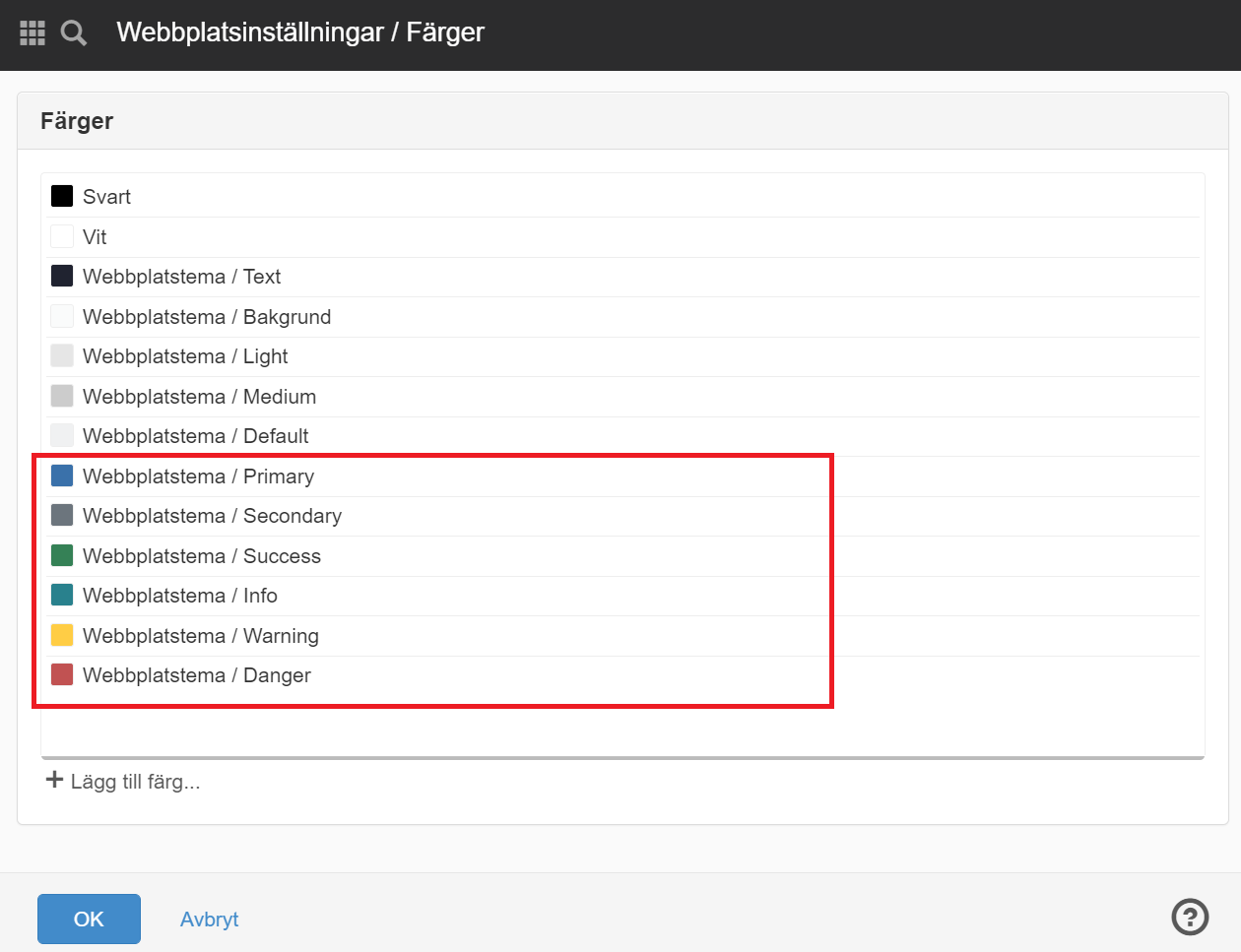
2. Dubbelklicka på den färg du vill ändra. Ändra färg genom att ange HEX-kod eller RGB-värden. Klicka OK.
3. Klicka OK för att spara och aktivera dina ändringar när du lämnar webbplatsinställningarna.

 Skriv ut sida
Skriv ut sida